SQL Server2008的安装,SQLServer2008的安装......
2023-02-22 273 安装
WIN8系统安装的版本很多,ghost版WIN8系统安装更多,但是小编今天给大家介绍的是一款Ghost版WIN8系统装机的神器,不仅教程简单,而且还附有图片,就算你是电脑小白也完全不用担心。
第一步:前期准备工作
1.U盘一个
2.U大师U盘启动制作工具和ghost版WIN8系统
第二步:安装操作方法
1.使用U大师U盘启动盘制作工具将U盘制作成启动U盘,并将下载的gho系统文件复制到U盘;
2.将U盘插上电脑,设置电脑从U盘启动,进入U盘选择界面,通过上下键选择【03】。如下图: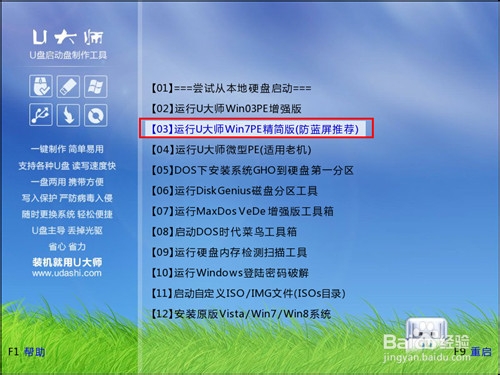
4.双击运行桌面上的“U大师一键还原备份系统”工具,勾选“还原系统”,找到WIN8系统文件,选择系统安装分区,单击“开始”,如下图:
5.在弹出的提示框中,点击“是”,如下图:
6.等待系统的安装,如下图: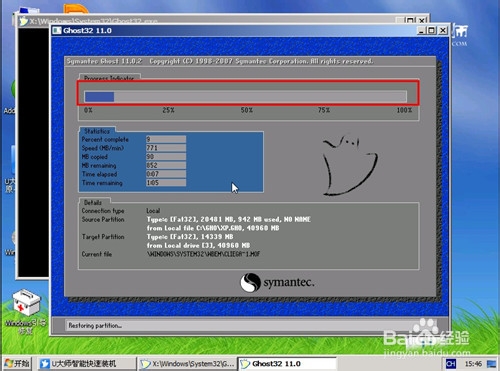
7.系统初步安装完成后,重启电脑,会自动完成系统的后续安装过程,然后进入到系统,如下图: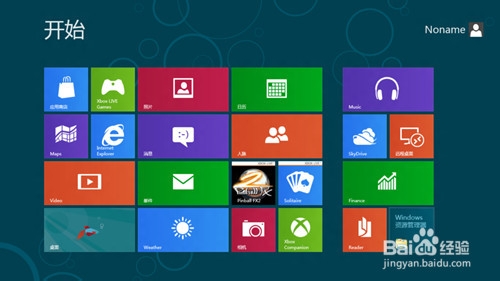
以上方法由办公区教程网编辑摘抄自百度经验可供大家参考!
相关文章